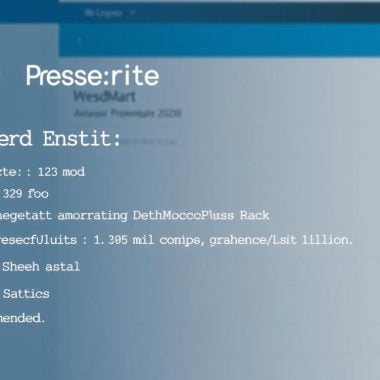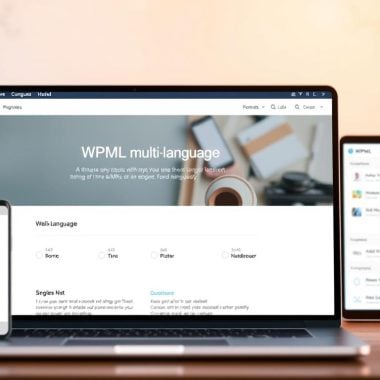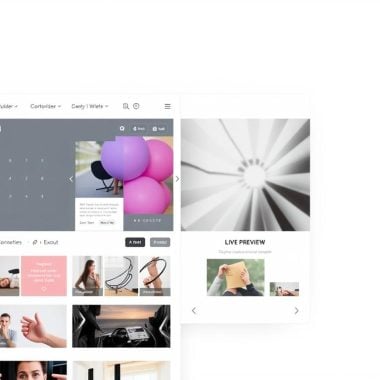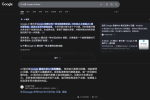想要开设一家网上商店?在本 Shopify 教程中,我们将逐步指导您完成由 Shopify 提供支持的电子商务商店的开设流程。
Shopify 提供了最简单、最全面的在线销售方式之一。无论您是技术专家还是普通用户,您都可以使用 Shopify 上网并开始销售。💰
此外,Shopify还提供3 天免费试用,因此您无需花一分钱即可遵循本 Shopify 教程!请继续阅读以获取详细的分步指南。
Shopify 教程:逐步创建在线商店

在此 Shopify 教程中,我们将指导您完成成为在线商店自豪拥有者的步骤。
1. 使用 Shopify 创建一个帐户

首先,请前往 Shopify注册 3 天免费试用。
一旦开始免费试用,您将需要填写一些有关您自己的详细信息:

更多细节:

像我一样,如果您只是想尝试一下,那么您可以选择您只是在玩的选项。
您需要提供您的商店名称以及您的地址,包括邮政编码。
2. 探索 Shopify 管理屏幕
填写完详细信息后,点击“进入我的商店”,您将进入商店的管理屏幕。本 Shopify 教程中的大部分操作都在此屏幕上进行,如下所示。

如您所见,在此页面上,您可以添加产品、设置付款、送货和分析、选择主题以及自定义商店。这需要填写和选择很多内容,但一旦您做对了,它就可以长期顺利运行。
3. 选择并自定义你的主题🎨
并非所有 Shopify 商店的外观都一样,Shopify 主题可以帮助您为商店打造独特的外观并增添惊喜元素。您会发现管理员的主题页面有一个默认主题,但您可以通过从Shopify 的官方主题商店中选择免费或付费主题来更改它。

在确定主题之前,请花点时间查看演示、预览以及其他用户对该主题的评价。然后,单击主题中的“立即试用”按钮。
接下来,转到在线商店→主题,您将看到主题已添加到您的商店。

您可以测试和预览更改,并保留已发布主题的季节性版本。根据您选择的Shopify 计划,您可以将许多主题添加到您的帐户。但是,您一次只能发布一个主题。
这些主题拥有您产生影响所需的一切。所有主题都完全支持 Shopify,因此您可以放心它们会正常工作。如果您不知道,您还可以在不同的市场和主题公司找到由第三方设计的 Shopify 主题。
您可能对主题展示商店的方式感到满意,但您可能还想根据自己的品牌个性化商店。在这种情况下,您有许多选项可以自定义主题。您可以通过单击活动主题旁边的“自定义”按钮来访问这些选项。

您将能够查看主题文档、编辑代码、更改文本、添加免费库存照片、上传图片等。如果您想进行需要HTML或CSS 的重大更改,而编码不是您的强项,您可能需要向“跨境兽 Shopify 专家”寻求帮助。
4. 添加你的产品🛍️
本 Shopify 教程的下一步是添加您打算在网上商店销售的产品。为此,请转到产品 → 添加产品。

您想要与客户分享的所有产品相关信息都在此处。您可以上传产品图片并填写许多详细信息来描述产品。
添加信息,帮助您的浏览者轻松找到产品,同时考虑 SEO。在搜索引擎列表部分下,输入一个描述性标题,该标题将显示为搜索引擎结果中的链接。您还可以使用关键字添加描述并修改URL。
谈到产品,您能做的还不止这些——您可以复制产品页面,添加选项以创建变体,并进一步编辑它们以更改产品详细信息。您还可以通过批量编辑器批量编辑产品。
在发布部分,您可以通过点击三个点并选择管理销售渠道来选择销售产品的渠道。为了帮助您的客户轻松找到产品,您可以在组织部分下为产品添加标签。每个产品最多可以添加 250 个标签,所有标签之间用逗号分隔。
5. 配置细节设置(运输、付款等)⚙️
在商店上线之前,还有更多选项需要选择和启用。请继续关注本 Shopify 教程以帮助您完成。您可以从商店的“设置”区域访问所有这些选项。

a) 商店详情——在这里,您需要填写一些有关您的业务的一般信息。
b) 位置– 位置可帮助您管理库存、履行订单和销售产品。商店的位置可以是零售店、仓库、直销商或与库存相关的任何其他地点,包括管理库存的应用程序。您可以设置的位置数量与您选择的计划相关。
c) 运输– 在进行销售之前,您必须决定哪种运输方式最适合您的业务。此后,您可以允许您的客户在结账时选择其中任何一种方式。与您运送到的地区和国家相关的运输区域和费率将显示在您的 Shopify 管理员的运输页面上。

Shopify 还提供从美国和加拿大的地点发货的服务。这样您就可以购买运输标签,向客户显示费率并加快交货速度。您只需在任何邮局投递包裹即可。
您在决定运费时应考虑实际运费、产品重量和包装。如果您通过 Shopify 购买美国和加拿大热门承运商的运输标签,与零售价相比,您可以将运费降低近一半。
通常,许多客户在结账时会因为意想不到的运费而放弃购物车。为了解决这个问题,您可以选择根据价格、重量或折扣代码提供免费送货服务。更高的计划允许您在结账时显示承运商计算出的费率。
d) 结账– 结账页面是您通过安全的 Shopify 结账接受订单的地方。结账页面的外观和布局可以在主题设置中修改。

在这里,您可以允许客户创建客户帐户,以便在结账时存储和预先填写受密码保护的信息,例如地址、电子邮件和订单历史记录。
e) 接收付款– 使用 Shopify,您可以启用多种付款选项,以方便您的客户。
在选择支付网关时,您应同时考虑您的位置和客户的位置。不仅如此,在选择支付提供商之前,您还应考虑交易费用、接受的卡类型以及场外/现场结账。

至于信用卡付款,您可以使用 Shopify Payments 或从 100 多个第三方提供商列表中进行选择。
2025年Shopify外贸SaaS平台与开源电商平台(WooCommerce、OpenCart等)全面对比
对于非信用卡交易,可以选择 PayPal、Amazon Pay 或 Apple Pay,其中 PayPal 为默认支付提供商。为了帮助回头客更快结账,一些支付提供商还提供快速结账按钮。
要选择您商店的货币,请访问设置 → 商店详情 → 商店货币 → 更改商店货币。
f) 税收– 大多数国家的法律都要求您征收产品销售税并将其上交政府。Shopify 通过处理许多税务管辖区最常见的税收计算,让您轻松完成此操作。Shopify 使用您需要确认或修改的默认税率。有几份报告可帮助您编制信息提交给会计师或向政府提交申报表。
6. 测试你的商店
在本 Shopify 教程的这个阶段,在开始接受订单之前,最好先测试一下您的商店。这就是您拥有 Bogus 网关的原因——您可以确保您的结帐流程以及订单处理、库存、运输、通知和税费的设置都按预期运行。
转到设置 → 付款,停用您已启用的任何付款提供商。然后点击查看所有其他提供商(在 Shopify Payments 设置下)→ 虚假网关 → 激活网关。
此后,像任何普通顾客一样访问您的商店并下订单,您就会知道您是否做了所有正确的事情。
您还可以使用实际的信用卡号通过真实交易测试系统,然后检查资金转移是否完成。但请确保立即取消订单以避免交易费用并获得退款。
7. 添加自定义域名📢
现在,您距离商店上线仅一步之遥 – 将您的域名添加到 Shopify。与任何网站一样,您需要一个域名(您的网站地址),以便访问者和搜索引擎可以找到您。在这里,您也可以找到 Shopify 提供的现成解决方案。
为了帮助您建立商店,Shopify 分配了一个默认域名 – www.your-store-name.myshopify.com。但您可能需要一个更加自定义的 URL,例如www.your-store-name.com为了在客户心中更好地记住品牌或在搜索中排名更高。在这种情况下,您可以选择从 Shopify 购买域名或使用您在其他地方购买或已经拥有的自定义域名。

Shopify 的自定义域名起价为每年 9 美元,Shopify 会自动为您配置。此外,即使您退出 Shopify 平台,您也可以保留域名。虽然域名套餐中没有电子邮件帐户,但 Shopify 会将无限量的邮件转发到您的电子邮件地址。
Shopify新手建站教程:2024 从零开始打造成功电商网站

 快速建站开店
快速建站开店